
Βασικές λειτουργίες σάρωσης πρωτοτύπων
PMW-BASC
Στην ενότητα αυτή περιγράφονται οι βασικές διαδικασίες για τη σάρωση πρωτοτύπων.
1
Τοποθετήστε το πρωτότυπο. Τοποθέτηση εγγράφων
2
Πατήστε <Σάρωση & Αποστολή>. Οθόνη <Αρχική>
3
Καθορίστε τον προορισμό στην οθόνη βασικών λειτουργιών σάρωσης. Οθόνη Βασικών λειτουργιών σάρωσης
Καθορισμός προορισμών από το βιβλίο διευθύνσεων
Καθορισμός προορισμών από τα πλήκτρα μνήμης
Χειροκίνητη καταχώριση προορισμών
Καθορισμός προορισμών σε διακομιστή LDAP
Καθορισμός της διεύθυνσης του e-mail σας
Καθορισμός προσωπικού φακέλου
Καθορισμός προορισμών από το βιβλίο διευθύνσεων μιας κινητής συσκευής
Καθορισμός διευθύνσεων σε Cc/Bcc

Για να καθορίσετε πολλαπλούς προορισμούς, πατήστε <Ορισμός Προορισμών> και καθορίστε έναν επιπλέον προορισμό.
Για να διαγράψετε έναν προορισμό, επιλέξτε τον προορισμό που θέλετε να διαγράψετε και πατήστε <Διαγρ. Προορ.>.
Μπορείτε να επιλέξετε έναν προορισμό και να πατήσετε <Λεπτομ> για να επιβεβαιώσετε τις λεπτομερείς πληροφορίες για τον προορισμό.
Μπορείτε να διαγράψετε προορισμούς με το <Λεπτομ> μόνο για προορισμούς που καθορίστηκαν με τη λειτουργία Νέος Προορισμός και για προορισμούς που αποκτήθηκαν μέσω διακομιστή LDAP.
Εάν ο διακομιστής διαμορφώνει τις πληροφοριακές ρυθμίσεις υπεύθυνου συστήματος, η πιστοποίηση μεταξύ διακομιστή και συσκευής πελάτη πραγματοποιείται κατά τη λήψη του απομακρυσμένου βιβλίου διευθύνσεων/των πλήκτρων μνήμης από τη συσκευή πελάτη. Η πιστοποίηση πραγματοποιείται μέσω αντιστοίχισης του κωδικού υπεύθυνου συστήματος και του κωδικού PIN υπεύθυνου συστήματος που έχουν οριστεί από τον διακομιστή και τη συσκευή πελάτη. Αλλαγή κωδικού και ΡΙΝ του υπεύθυνου συστήματος.
Η διαθεσιμότητα του απομακρυσμένου βιβλίου διευθύνσεων/των πλήκτρων μνήμης εξαρτάται από την κατάσταση των πληροφοριακών ρυθμίσεων του υπεύθυνου συστήματος για τον διακομιστή και τη συσκευή πελάτη, όπως απεικονίζεται παρακάτω.
Η διαθεσιμότητα του απομακρυσμένου βιβλίου διευθύνσεων/των πλήκτρων μνήμης εξαρτάται από την κατάσταση των πληροφοριακών ρυθμίσεων του υπεύθυνου συστήματος για τον διακομιστή και τη συσκευή πελάτη, όπως απεικονίζεται παρακάτω.
Όταν ο διακομιστής εκτελεί τις πληροφοριακές ρυθμίσεις υπεύθυνου συστήματος | Όταν η συσκευή πελάτης εκτελεί τις πληροφοριακές ρυθμίσεις υπεύθυνου συστήματος | Αντιστοίχιση του κωδικού υπεύθυνου συστήματος και του κωδικού PIN υπεύθυνου συστήματος για τον διακομιστή και τη συσκευή πελάτη | Δυνατότητα χρήσης του απομακρυσμένου βιβλίου διευθύνσεων/πλήκτρου μνήμης |
Εκτελεί | Εκτελεί | Ταιριάζει | Ναι |
Αντιστοίχιση | Όχι | ||
Δεν εκτελεί | - | Όχι | |
Δεν εκτελεί | Εκτελεί | - | Ναι |
Δεν εκτελεί | - | Ναι |
Καθορισμός προορισμών από το βιβλίο διευθύνσεων
1
Πατήστε <Βιβλίο Δ/νσεων>.
2
Επιλέξτε τον προορισμό και πατήστε <OK>.
Εάν οριστεί αριθμός πρόσβασης κατά την αποθήκευση προορισμού, πατήστε <Αρ. Πρόσβασης> και εισαγάγετε τον αριθμό πρόσβασης με τα αριθμητικά πλήκτρα. Ο αντίστοιχος προορισμός εμφανίζεται στο βιβλίο διευθύνσεων:
Για να χρησιμοποιήσετε το απομακρυσμένο βιβλίο διευθύνσεων, πατήστε <Σε Απομακρ. Βιβλ. Δ/νσεων>. Όταν εμφανίζεται το <Αλλαγή Β. Δ/νσεων>, πατήστε <Αλλαγή Β. Δ/νσεων>  <Απομακρυσμένο>.
<Απομακρυσμένο>.
 <Απομακρυσμένο>.
<Απομακρυσμένο>.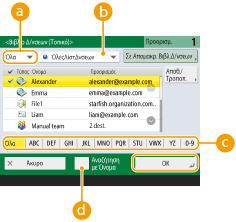
 Αναδιπλούμενη λίστα τύπου προορισμού
Αναδιπλούμενη λίστα τύπου προορισμούΠατώντας  ,
,  και
και  εμφανίζονται οι προορισμοί e-mail, διακομιστή αρχείων και οι ομάδες προορισμών αντίστοιχα.
εμφανίζονται οι προορισμοί e-mail, διακομιστή αρχείων και οι ομάδες προορισμών αντίστοιχα.
 ,
,  και
και  εμφανίζονται οι προορισμοί e-mail, διακομιστή αρχείων και οι ομάδες προορισμών αντίστοιχα.
εμφανίζονται οι προορισμοί e-mail, διακομιστή αρχείων και οι ομάδες προορισμών αντίστοιχα. Αναδιπλούμενη λίστα διευθύνσεων
Αναδιπλούμενη λίστα διευθύνσεωνΌταν έχετε συνδεθεί στη συσκευή με διαχείριση ατομικής πιστοποίησης, επιλέξτε <ΠροσΛίστα Δνσεων> για να εμφανίσετε το προσωπικό βιβλίο διευθύνσεών σας. Μπορείτε να εμφανίσετε επίσης ειδικές λίστες διευθύνσεων ομάδας χρηστών (Λίστες Διευθύνσεων Ομάδας Χρηστών) στις οποίες ανήκετε.
 Αναζήτηση με το πρώτο γράμμα
Αναζήτηση με το πρώτο γράμμαΣας επιτρέπει να περιορίσετε μια αναζήτηση στο πρώτο γράμμα του ονόματος προορισμού.
 <Αναζήτηση με Όνομα>
<Αναζήτηση με Όνομα>Σας δίνει τη δυνατότητα να αναζητήσετε έναν προορισμό βάσει ονόματος.
 |
Το <Αποθ. Νέου Προορισμού>, <Λεπτομέρ./Τροποποίηση> και <Διαγραφή> στο <Αποθ/Τροποποίηση> στην οθόνη του <Βιβλίο Δ/νσεων (Τοπικό)> μπορεί να χρησιμοποιηθεί για την αποθήκευση νέων προορισμών, τον έλεγχο των λεπτομερειών και την επεξεργασία/διαγραφή προορισμών. Καταχώριση προορισμών Για να χρησιμοποιήσετε το απομακρυσμένο βιβλίο διευθύνσεων, πρέπει να διαμορφώσετε τις ρυθμίσεις του διακομιστή. Ρυθμίστε το άνοιγμα του απομακρυσμένου βιβλίου διευθύνσεων εξωτερικά στο διακομιστή. |
Επιστροφή στην αρχή
Καθορισμός προορισμών από τα πλήκτρα μνήμης
1
Πατήστε <Πλήκτρα Μνήμης>.
2
Επιλέξτε το επιθυμητό πλήκτρο μνήμης και πατήστε <OK>.
Για να ορίσετε τον προορισμό με έναν αριθμό πλήκτρου μνήμης (αριθμός μνήμης), πατήστε  και εισαγάγετε τον αριθμό του επιθυμητού πλήκτρου μνήμης.
και εισαγάγετε τον αριθμό του επιθυμητού πλήκτρου μνήμης.
 και εισαγάγετε τον αριθμό του επιθυμητού πλήκτρου μνήμης.
και εισαγάγετε τον αριθμό του επιθυμητού πλήκτρου μνήμης.Για να χρησιμοποιήσετε το απομακρυσμένο βιβλίο διευθύνσεων, πατήστε <Σε Απομακρ. Βιβλ. Δ/νσεων>.
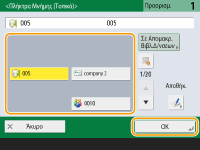
 |
Για να επιλέξετε έναν προορισμό από την οθόνη <Πλήκτρα Μνήμης> μετά τη σάρωση, ρυθμίστε το <Πλήκτρα Μνήμης> για <Προεπιλεγμένη Οθόνη>. Η εργασία που απαιτείται για την αποστολή σαρωμένων εγγράφων στον ίδιο προορισμό μπορεί να μειωθεί. <Αποστολή> Οι προορισμοί που είναι αποθηκευμένοι στα πλήκτρα μνήμης του διακομιστή ενημερώνονται στις ακόλουθες περιπτώσεις: Όταν αποστέλλεται εργασία φαξ στη συσκευή πελάτη Όταν πατάτε το πλήκτρο Επαναφορά στη συσκευή πελάτη Όταν ενεργοποιείται η Αυτόματη Επαναφορά τη συσκευή πελάτη |
Επιστροφή στην αρχή
Χειροκίνητη καταχώριση προορισμών
Μπορείτε να ορίσετε χειροκίνητα προορισμούς που δεν είναι αποθηκευμένοι στο βιβλίο διευθύνσεων ή σε πλήκτρα μνήμης.
1
Πατήστε <Νέος Προορισμός> και επιλέξτε <E-Mail> ή <Αρχείο>.

Επιλέγοντας <I-Φαξ> έχετε τη δυνατότητα να στείλετε σαρωμένα έγγραφα ως φαξ μέσω του Internet.
2
Καθορίστε τον προορισμό και πατήστε <OK>.

Πατήστε <Αποθήκευση σε Βιβλίο Δ/νσεων> για να αποθηκεύσετε τον προορισμό που καθορίσατε. Ορίστε τις απαιτούμενες ρυθμίσεις και καθορίστε <Όνομα> και <Address List>. Για πληροφορίες σχετικά με τις ρυθμίσεις, ανατρέξτε στην ενότητα Καταχώριση προορισμών στο Βιβλίο διευθύνσεων.
Αν επιλέξετε <Αρχείο> στο βήμα 1, καθορίστε τις ρυθμίσεις όπως η διεύθυνση IP ενός διακομιστή αρχείων και η διαδρομή του φακέλου της θέσης αποθήκευσης. Για λεπτομέρειες σχετικά με τα στοιχεία ρύθμισης, συμβουλευτείτε το διαχειριστή του δικτύου σας.
Επιστροφή στην αρχή
Καθορισμός προορισμών σε διακομιστή LDAP
Μπορείτε να αναζητήσετε και να καθορίσετε προορισμούς που είναι αποθηκευμένοι στον διακομιστή LDAP.
1
Πατήστε <Βιβλίο Δ/νσεων>.
2
Πατήστε <Σε Διακομιστή LDAP>.

Όταν εμφανίζεται το <Αλλαγή Β. Δ/νσεων>, πατήστε <Αλλαγή Β. Δ/νσεων>  <Διακομιστής LDAP>.
<Διακομιστής LDAP>.
 <Διακομιστής LDAP>.
<Διακομιστής LDAP>.Εάν εμφανιστεί η οθόνη εισαγωγής κωδικού πρόσβασης δικτύου, εισαγάγετε το όνομα χρήστη και τον κωδικό πρόσβασης και πατήστε <OK>.
3
Κατά την αναζήτηση προορισμών στον διακομιστή LDAP, πατήστε <Αναζήτηση με Όνομα> ή <Αναζ.βάσει Κριτηρίων>.
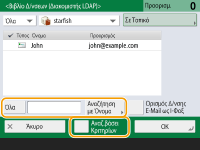
 Κατά την αναζήτηση με βάση το όνομα
Κατά την αναζήτηση με βάση το όνομα
Πατήστε <Αναζήτηση με Όνομα>  εισαγάγετε το κείμενο προς αναζήτηση και
εισαγάγετε το κείμενο προς αναζήτηση και  πατήστε <OK>.
πατήστε <OK>.
 εισαγάγετε το κείμενο προς αναζήτηση και
εισαγάγετε το κείμενο προς αναζήτηση και  πατήστε <OK>.
πατήστε <OK>.
Κατά την «Αναζήτηση με Όνομα», μπορείτε να καθορίσετε χαρακτηριστικά ενός προορισμού του διακομιστή LDAP. <Ρυθμ.για Αναζ.βάσειΟνόμ.κατά τη Χρήση Διακομ.LDAP>
 Κατά την αναζήτηση με βάση τις ρυθμίσεις
Κατά την αναζήτηση με βάση τις ρυθμίσεις
Πατήστε <Αναζ.βάσει Κριτηρίων>, καθορίστε τις ρυθμίσεις αναζήτησης στη οθόνη και πατήστε <Έναρξη Αναζήτ.>.
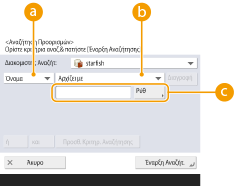
 Κατηγορίες κριτηρίων αναζήτησης
Κατηγορίες κριτηρίων αναζήτησηςΕπιλέξτε ένα κριτήριο για την αναζήτηση προορισμών με βάση το όνομα, τη διεύθυνση e-mail, το όνομα οργανισμού και την οργανική μονάδα (όνομα τμήματος κ.λπ.).
 Ρυθμίσεις αναζήτησης
Ρυθμίσεις αναζήτησηςΕπιλέξτε μια ρύθμιση αναζήτησης, όπως ένα όνομα προορισμού που περιέχει το όνομα "John" και ένα όνομα τμήματος που ξεκινάει με τον όρο "Ανάπτυξη".
 Χαρακτήρες αναζήτησης
Χαρακτήρες αναζήτησηςΠατήστε <Ρύθμιση> και εισαγάγετε τους χαρακτήρες της ρύθμισης αναζήτησης.

Μπορούν να εμφανιστούν έως 2.000 προορισμοί στα αποτελέσματα αναζήτησης.
Αναζήτηση με πολλαπλές ρυθμίσεις
Μπορείτε να αναζητείτε προορισμούς με πολλαπλές ρυθμίσεις Καθορίστε την πρώτη ρύθμιση αναζήτησης, πατήστε <Προσθ. Κριτηρ. Αναζήτησης> και, στη συνέχεια, επιλέξτε το <ή> ή το <και> για την επόμενη ρύθμιση.
Αλλαγή ρυθμίσεων και νέα αναζήτηση
Πατήστε <Διαγραφή> για να διαγράψετε τις ρυθμίσεις που καθορίσατε και καθορίστε ξανά τις ρυθμίσεις.
4
Επιλέξτε τον προορισμό και πατήστε <OK>.
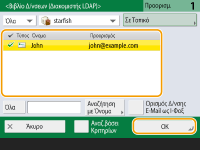
Επιστροφή στην αρχή
Καθορισμός της διεύθυνσης του e-mail σας
Μπορείτε να καθορίσετε τη διεύθυνση e-mail του χρήστη που είναι συνδεδεμένος στη συσκευή με τη διαχείριση ατομικής πιστοποίησης.
1
Πατήστε <Αποστολή σε Εμένα>.
Ορίζεται ως προορισμός η διεύθυνση e-mail του χρήστη που είναι συνδεδεμένος στη συσκευή.
Επιστροφή στην αρχή
Καθορισμός προσωπικού φακέλου
Μπορείτε να καθορίσετε τον προσωπικό φάκελο του χρήστη που είναι συνδεδεμένος στη συσκευή με τη διαχείριση ατομικής πιστοποίησης.
1
Καθορίστε την επιλογή <Προσωπικός Φάκελος>.
Ορίζεται ως προορισμός ο προσωπικός φάκελος του χρήστη που είναι συνδεδεμένος στη συσκευή.
Επιστροφή στην αρχή
Καθορισμός προορισμών από το βιβλίο διευθύνσεων μιας κινητής συσκευής
Μπορείτε να καθορίσετε έναν προορισμό από το βιβλίο διευθύνσεων μιας κινητής συσκευής.
 |
Μπορούν να καθοριστούν μόνο προορισμοί e-mail από το βιβλίο διευθύνσεων μιας κινητής συσκευής. Για να χρησιμοποιήσετε αυτήν τη λειτουργία πρέπει να εγκαταστήστε την εφαρμογή «Canon PRINT Business (Canon PRINT για επιχειρήσεις)» στην κινητή σας συσκευή. Χρήση της συσκευής μέσω εφαρμογών |
1
Συνδεθείτε στην κινητή συσκευή. Σύνδεση με Φορητές Συσκευές
2
Στείλτε τη διεύθυνση από την κινητή συσκευή στη συσκευή.
Για λεπτομερείς πληροφορίες σχετικά με τις διαδικασίες με τη χρήση κινητής συσκευής δείτε την ενότητα Βοήθεια της εφαρμογής.

Μπορείτε να στείλετε πληροφορίες που συμπεριλαμβάνουν το θέμα, το κύριο σώμα του μηνύματος και το όνομα αρχείου από την κινητή συσκευή στη συσκευή. Καθορισμός ρυθμίσεων e-mail
Επιστροφή στην αρχή
Καθορισμός διευθύνσεων σε Cc/Bcc
Οι διευθύνσεις e-mail μπορούν να καθοριστούν ως Cc (Κοινοποίηση) και Bcc (Ιδιαίτερη κοινοποίηση).
1
Πατήστε <Cc Bcc>.
2
Πατήστε <Cc> or <Bcc>  <Ορισμός Προορισμών>.
<Ορισμός Προορισμών>.
 <Ορισμός Προορισμών>.
<Ορισμός Προορισμών>.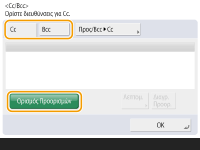

Για τα μετακινήσετε έναν προορισμό από το Cc ή το Bcc, πατήστε <Προς/Bcc|Cc> ή <Προς/Cc|Bcc> και καθορίστε τον προορισμό που πρόκειται να μετακινηθεί στο To, Cc ή Bcc.
3
Καθορίστε τον προορισμό  πατήστε <OK>.
πατήστε <OK>.
 πατήστε <OK>.
πατήστε <OK>.Για πληροφορίες σχετικά με τον καθορισμό του προορισμού, δείτε τη μέθοδο για τον καθορισμό κάθε τύπου προορισμού.

Μπορεί να καθοριστεί ένας προορισμός που δεν είναι προορισμός e-mail με την επιλογή <Ορισμός Προορισμών>, δεν είναι όμως δυνατό να καθοριστεί στο Cc ή το Bcc ή να μετακινηθεί στο Cc ή το Bcc.
Επιστροφή στην αρχή
4
Καθορίστε τις ρυθμίσεις σάρωσης, όπως απαιτείται.
Επιλογή μορφής αρχείου
Επιλογή ανάλυσης
Καθορισμός του μεγέθους σάρωσης πρωτοτύπων
Επιλογή έγχρωμης σάρωσης/ασπρόμαυρης σάρωσης
Σάρωση και των δύο πλευρών των πρωτοτύπων
Επιλογή μορφής αρχείου
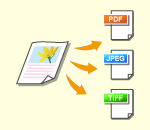 | Τα σαρωμένα πρωτότυπα μετατρέπονται σε ηλεκτρονικά αρχεία όπως PDF. Επιλέξτε τη μορφή αρχείου ανάλογα με τους σκοπούς σας και το περιβάλλον χρήσης. |
1
Πατήστε το κουμπί ρύθμισης της μορφής αρχείου.
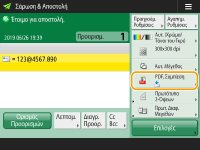
2
Επιλέξτε τη μορφή αρχείου.
Αν επιλέξετε <PDF>, <XPS> ή <OOXML>, μπορείτε να καθορίσετε διάφορες επιπλέον ρυθμίσεις.
Αν επιλέξατε <JPEG> ή <TIFF>, δεν υπάρχουν άλλες διαδικασίες. Πατήστε <OK>.
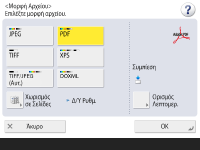
<JPEG>
Αυτή η μορφή αρχείου είναι κατάλληλη για φωτογραφικά πρωτότυπα. Τα πρωτότυπα πολλαπλών σελίδων θα χωριστούν σε ένα αρχείο ανά σελίδα.
<TIFF>
Αυτή η μορφή αρχείου είναι κατάλληλη για πρωτότυπα γραφικών. Τα πρωτότυπα σαρώνονται σε ασπρόμαυρο.
<PDF>
Αυτή η μορφή αρχείου είναι κατάλληλη για πρωτότυπα κειμένου. Τα έγγραφα μπορούν να εμφανιστούν με τον ίδιο τρόπο σε οποιονδήποτε υπολογιστή, ανεξάρτητα από το λειτουργικό σύστημα που χρησιμοποιείται.
<XPS>
Αυτή είναι μια μορφή αρχείου που λαμβάνεται από τα Windows Vista. Τα έγγραφα μπορούν να εμφανιστούν με τον ίδιο τρόπο σε οποιονδήποτε υπολογιστή με Windows, ανεξάρτητα από το λειτουργικό σύστημα που χρησιμοποιείται.
<OOXML>
Μπορεί να γίνει επεξεργασία αυτής της μορφής αρχείου στο Word ή το PowerPoint του Microsoft Office.
 |
Δεν μπορείτε να επιλέξετε <OOXML> αν στέλνετε ένα αρχείο που είναι αποθηκευμένο στη <Θυρίδα ΛΨ στη Μνήμη> στη <Θυρίδα Φαξ/I-Φαξ>. |
 |
Το <PDF, Ιχνηλ.& Εξομ> ισχύει μόνο με τις παρακάτω ρυθμίσεις: Επιλογή Χρώματος: Κατάσταση χρώματος εκτός της κατάστασης Άσπρο & Μαύρο Ανάλυση: 300 dpi x 300 dpi Το <PDF, Συμπίεση> ή <XPS, Συμπίεση> ισχύει μόνο με τις παρακάτω ρυθμίσεις: Επιλογή Χρώματος: Κατάσταση χρώματος εκτός της κατάστασης Άσπρο & Μαύρο Ανάλυση: 300 dpi x 300 dpi Τα έγγραφα <Word> για τα οποία έχει ρυθμιστεί το <OOXML> μπορούν να αποσταλούν μόνο με τις παρακάτω ρυθμίσεις. Επιλογή Χρώματος: Κατάσταση χρώματος εκτός της κατάστασης Άσπρο & Μαύρο Ανάλυση: 300 dpi x 300 dpi Τα έγγραφα <PowerPoint> για τα οποία έχει ρυθμιστεί το <OOXML> μπορούν να αποσταλούν μόνο με τις παρακάτω ρυθμίσεις. Επιλογή Χρώματος: Κατάσταση χρώματος εκτός της κατάστασης Άσπρο & Μαύρο Ανάλυση: 300 dpi x 300 dpi ή 600 dpi x 600 dpi Αν επιλέξετε <PDF, Ιχνηλ.& Εξομ>, η συσκευή ενδέχεται να μην μπορεί να αναγνωρίσει ποια τμήματα του εγγράφου είναι κείμενο και γραμμικά σχέδια, ανάλογα με το σαρωμένο έγγραφο. Το κείμενο και το φόντο αρχείων PDF που περιέχουν δεδομένα περιγράμματος ενδέχεται να μην ευθυγραμμίζονται σωστά και το κείμενο και τα γραμμικά σχέδια ενδέχεται να μην εμφανίζονται, ανάλογα με την έκδοση του Adobe Illustrator που χρησιμοποιείται για το άνοιγμα του αρχείου PDF. Κατά τη δημιουργία αρχείων ανά σελίδεςΓια να σαρώσετε ένα πρωτότυπο πολλαπλών σελίδων και να αποθηκεύσετε κάθε σελίδα σε ξεχωριστό αρχείο αντί για να αποθηκεύσετε όλες τις σελίδες σε ένα αρχείο, πατήστε <Χωρισμός σε Σελίδες>. Για να καθορίσετε τον αριθμό των σελίδων που θα περιλαμβάνονται σε κάθε αρχείο, αφού πατήσετε την επιλογή <Χωρισμός σε Σελίδες>, καθορίστε τον επιθυμητό αριθμό σελίδων. Για να αποθηκεύσετε κάθε σελίδα σε ξεχωριστό αρχείο, καθορίστε <1> για τον αριθμό σελίδων. Αν επιλέξετε <TIFF/JPEG>, κάθε σελίδα θα δημιουργείται αυτόματα ως ξεχωριστό αρχείο ανάλογα με την κατάσταση Επιλογή Χρώματος. Αν έχει επιλεγεί Άσπρο & Μαύρο για την κατάσταση Επιλογή Χρώματος: TIFF Αν έχει επιλεγεί μια ρύθμιση εκτός του Άσπρο & Μαύρο για την κατάσταση Επιλογή Χρώματος: JPEG Δεν μπορείτε να καθορίσετε τον αριθμό σελίδων που θα περιλαμβάνονται σε ένα αρχείο όταν χρησιμοποιείτε τη λειτουργία <Σάρωση & Αποθήκευση>. |
ΣΥΜΒΟΥΛΕΣ |
Η εγκατάσταση μιας επιλογής μπορεί να επεκτείνει τις λειτουργίες για τη σάρωση για τη δημιουργία αρχείων. Για πληροφορίες σχετικά με τα απαιτούμενα προαιρετικά προϊόντα και τις μορφές αρχείων, ανατρέξτε στην ενότητα Επιλογές Συστήματος. |
Επιστροφή στην αρχή
Επιλογή ανάλυσης
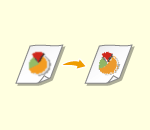 | Για να σαρώσετε καθαρά ένα πρωτότυπο, αυξήστε την ανάλυση. Για να μειώσετε το μέγεθος του αρχείου, μειώστε την ανάλυση. |
1
Πατήστε το κουμπί ρύθμισης της ανάλυσης.
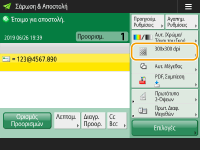
2
Επιλέξτε ανάλυση και πατήστε <OK>.
Ανάλογα με τη μορφή αρχείου που επιλέγετε, η ανάλυση που μπορείτε να επιλέξετε περιορίζεται.
 |
Για το imageRUNNER 2425i, όταν για τον προορισμό καθορίζεται <Φαξ> ή <I-Φαξ> και έχει ρυθμιστεί μια ανάλυση μεγαλύτερη από 300 dpi, ακόμα και αν το <Προτερ.Ταχύτητας/Ποιότητας Εικόνας για Α&Μ Σάρωση> έχει οριστεί σε <Προτεραιότ. Ποιότητας>, η ρύθμιση δεν είναι ενεργοποιημένη. |
Επιστροφή στην αρχή
Καθορισμός του μεγέθους σάρωσης πρωτοτύπων
 | Εάν σαρώνετε πρωτότυπα ελεύθερου μεγέθους/υψηλής διαφάνειας ή αν λείπει η άκρη της εικόνας κατά τη σάρωση, πρέπει να ορίσετε χειροκίνητα το μέγεθος σάρωσης. |
1
Πατήστε το κουμπί ρύθμισης του μεγέθους σάρωσης.
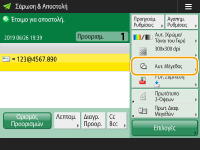
2
Επιλέξτε το μέγεθος σάρωσης και πατήστε <OK>.
Για να ορίσετε την λειτουργία αυτόματης αναγνώρισης του μεγέθους πρωτοτύπου , επιλέξτε <Αυτ.>.
 Σάρωση πρωτοτύπου ελεύθερου μεγέθους
Σάρωση πρωτοτύπου ελεύθερου μεγέθους
Τοποθετήστε το πρωτότυπο στον τροφοδότη και επιλέξτε <Ελεύθερο Μέγεθος>.
 Καθορισμός των τιμών μεγέθους της σάρωσης
Καθορισμός των τιμών μεγέθους της σάρωσης
Τοποθετήστε το πρωτότυπο στην επιφάνεια σάρωσης, επιλέξτε <Ειδικό> και εισαγάγετε το ύψος και το πλάτος του πρωτοτύπου. Οι εικόνες που αποστέλλονται δεν περιστρέφονται.
 |
Καταχώριση του μεγέθους σάρωσηςΑν καθορίζετε συχνά το μέγεθος σάρωσης με τις ίδιες τιμές, αποθηκεύστε το μέγεθος στο <Ειδικό>  <Αποθήκευση Μεγέθους> για να ανακαλείτε γρήγορα τη ρύθμιση για μεγαλύτερη ευκολία. <Αποθήκευση Μεγέθους> για να ανακαλείτε γρήγορα τη ρύθμιση για μεγαλύτερη ευκολία. |
Επιστροφή στην αρχή
Επιλογή έγχρωμης σάρωσης/ασπρόμαυρης σάρωσης
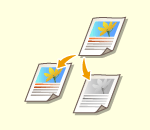 | Μπορείτε να καθορίσετε χρώμα κατά τη σάρωση πρωτοτύπων. |
1
Πατήστε το κουμπί ρύθμισης του χρώματος.
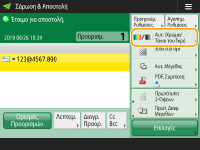
2
Επιλέξτε το χρώμα και πατήστε <OK>.
Ανάλογα με τη μορφή αρχείου που επιλέγετε, το στοιχείο ρύθμισης που μπορείτε να επιλέξετε περιορίζεται.
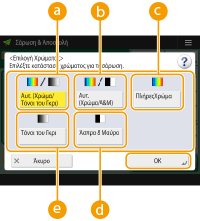
 <Αυτ. (Χρώμα/Τόνοι του Γκρι)>
<Αυτ. (Χρώμα/Τόνοι του Γκρι)>Προσδιορίζει αυτόματα ποιο χρώμα χρησιμοποιείται για τη σάρωση σύμφωνα με το χρώμα του πρωτοτύπου. Για παράδειγμα, οι έγχρωμες σελίδες σαρώνονται με χρώμα και οι μονόχρωμες σελίδες σαρώνονται σε τόνους του γκρι (μονόχρωμη διαβάθμιση).
 <Αυτ. (Χρώμα/Α&Μ)>
<Αυτ. (Χρώμα/Α&Μ)>Προσδιορίζει αυτόματα ποιο χρώμα χρησιμοποιείται για τη σάρωση σύμφωνα με το χρώμα του πρωτοτύπου. Για παράδειγμα, οι έγχρωμες σελίδες σαρώνονται με χρώμα και οι μονόχρωμες σελίδες σαρώνονται σε ασπρόμαυρο. Επιλέγετε αυτήν την κατάσταση όταν το κείμενο είναι αχνό με το <Αυτ. (Χρώμα/Τόνοι του Γκρι)> ή όταν το πρωτότυπο αποτελείται κυρίως από κείμενο.
 <Πλήρες Χρώμα>
<Πλήρες Χρώμα>Πραγματοποιεί σάρωση με χρώμα ανεξάρτητα από το χρώμα του εγγράφου. Ανάλογα με την κατάσταση του έγχρωμου πρωτοτύπου ενδέχεται να αναγνωριστεί ως ασπρόμαυρο κατά τη σάρωση, ακόμα και αν επιλέξετε το <Αυτ. (Χρώμα/Α&Μ)>. Για να το αποφύγετε αυτό, θέστε την κατάσταση χρώματος σε <Πλήρες Χρώμα>.
 <Άσπρο & Μαύρο>
<Άσπρο & Μαύρο>Πραγματοποιεί σάρωση σε ασπρόμαυρο ανεξάρτητα από το χρώμα του πρωτοτύπου. Αυτή η κατάσταση ρυθμίζεται αυτόματα για τη μορφή αρχείου TIFF.
 <Τόνοι του Γκρι>
<Τόνοι του Γκρι>Πραγματοποιεί σάρωση σε τόνους του γκρι ανεξάρτητα από το χρώμα του πρωτοτύπου. Σε αυτήν την κατάσταση χρησιμοποιούνται διαφορετικές αποχρώσεις χρώματος, όπως μαύρο, σκούρο γκρι, γκρι, ανοιχτό γκρι και λευκό, κάνοντας το χρώμα να φαίνεται πιο φυσικό και όμορφο σε σχέση με το <Άσπρο & Μαύρο>.

Εάν ένα ασπρόμαυρο πρωτότυπο σαρωθεί σε κατάσταση Πλήρες Χρώμα, θεωρείται σαν έγχρωμη σάρωση.
Αν επιλέξετε <JPEG> ως τη μορφή αρχείου, το <Άσπρο & Μαύρο> αλλάζει σε <Τόνοι του Γκρι>.
Αν επιλέξετε <TIFF> ως τη μορφή αρχείου, ορίζεται το <Άσπρο & Μαύρο>.
Αν επιλεγεί το <OOXML> αν η μορφή αρχείου, μπορείτε να στείλετε μόνο <Αυτ. (Χρώμα/Τόνοι του Γκρι)>, <Πλήρες Χρώμα> ή <Τόνοι του Γκρι>.
Επιστροφή στην αρχή
Σάρωση και των δύο πλευρών των πρωτοτύπων
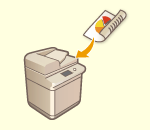 | Η συσκευή μπορεί να σαρώσει αυτόματα την μπροστινή και την πίσω πλευρά ενός πρωτοτύπου. |
 |
Τοποθετήστε το πρωτότυπο στον τροφοδότη. Τοποθετήστε οριζόντια τα πρωτότυπα με οριζόντιο προσανατολισμό. Αν θέλετε να σαρώσετε και τις δύο πλευρές των πρωτοτύπων 2-όψεων που τοποθετούνται στην επιφάνεια σάρωσης, καθορίστε τις ρυθμίσεις <Δημιουργία Εργασίας>. Αποστολή/αποθήκευση ξεχωριστά σαρωμένων πρωτοτύπων μαζί (Δημιουργία εργασίας) |
1
Πατήστε <Πρωτότυπο 2-Όψεων>.
2
Επιλέξτε <Τύπος Βιβλίου> ή <Τύπος Ημερολογίου> και πατήστε <OK>.
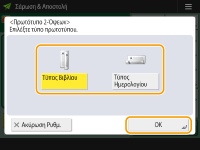
Επιλέξτε <Τύπος Βιβλίου> για πρωτότυπα, των οποίων οι εικόνες στην μπροστινή και την πίσω πλευρά δείχνουν προς την ίδια κατεύθυνση, ή <Τύπος Ημερολογίου> για πρωτότυπα, των οποίων οι εικόνες στην μπροστινή και την πίσω πλευρά δείχνουν προς την αντίθετη κατεύθυνση.
Επιστροφή στην αρχή
5
Πατήστε  .
.
 .
.Τα πρωτότυπα σαρώνονται και ξεκινάει η αποστολή/αποθήκευση.
Για να ακυρώσετε τη σάρωση, πατήστε <Άκυρο> ή 
 <Ναι>.
<Ναι>.

 <Ναι>.
<Ναι>. Όταν εμφανίζεται το μήνυμα <Πατήστε [Έναρξη] για σάρωση επόμενου πρωτοτύπου.>
Όταν εμφανίζεται το μήνυμα <Πατήστε [Έναρξη] για σάρωση επόμενου πρωτοτύπου.>
Τοποθετήστε το επόμενο πρωτότυπο προς σάρωση και πατήστε  . Όταν ολοκληρωθεί η σάρωση όλων των πρωτοτύπων, πατήστε <Έναρξη Αποστολής> για να αποστείλετε/αποθηκεύσετε το αρχείο.
. Όταν ολοκληρωθεί η σάρωση όλων των πρωτοτύπων, πατήστε <Έναρξη Αποστολής> για να αποστείλετε/αποθηκεύσετε το αρχείο.
 . Όταν ολοκληρωθεί η σάρωση όλων των πρωτοτύπων, πατήστε <Έναρξη Αποστολής> για να αποστείλετε/αποθηκεύσετε το αρχείο.
. Όταν ολοκληρωθεί η σάρωση όλων των πρωτοτύπων, πατήστε <Έναρξη Αποστολής> για να αποστείλετε/αποθηκεύσετε το αρχείο.Ανάλογα με τις ρυθμίσεις επικοινωνίας ενδέχεται να σας ζητηθεί να εισαγάγετε το όνομα χρήστη και το συνθηματικό. Ρύθμιση επικοινωνίας E-mail/I-Φαξ
 |
Έλεγχος του συνολικού αριθμού των καθορισμένων προορισμώνΟ συνολικός αριθμός προορισμών που καθορίσατε εμφανίζεται στην επάνω δεξιά περιοχή της οθόνης. Αυτό σας δίνει τη δυνατότητα να ελέγξετε ότι ο αριθμός των προορισμών είναι σωστός πριν από την αποστολή. 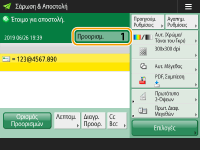 Άμεση ακύρωση εργασίας που αποστέλλεταιΑν πατήσετε  στον πίνακα ελέγχου ενώ γίνεται αποστολή μιας εργασίας, θα εμφανιστεί το μήνυμα <Ακύρωση της ακόλουθης εργασίας Αποστολής;>. Πατήστε <Ναι> για ακύρωση της αποστολής. στον πίνακα ελέγχου ενώ γίνεται αποστολή μιας εργασίας, θα εμφανιστεί το μήνυμα <Ακύρωση της ακόλουθης εργασίας Αποστολής;>. Πατήστε <Ναι> για ακύρωση της αποστολής.Μπορείτε να επιλέξετε <Πιο Πρόσφατη Εισερχόμ. Εργ.> ή <Αποστελλόμενη Εργασία> για να επιλέξετε την εργασία προς ακύρωση. <Εργασία που θα Ακυρωθεί Όταν Πατηθεί το Στοπ> Πατήστε  όταν υπάρχουν πολλαπλές εργασίες αποστολής, για να εμφανίσετε την οθόνη επιλογής εργασίας αποστολής προς ακύρωση. Εάν δεν εμφανίζεται η εργασία αποστολής που θέλετε να ακυρώσετε, πατήστε <Έλεγχος Άλλων Εργ.> για να εμφανίσετε την ένδειξη<Εργασίες Αποστολής>. Επιλέξτε την εργασία προς ακύρωση και πατήστε <Άκυρο>. όταν υπάρχουν πολλαπλές εργασίες αποστολής, για να εμφανίσετε την οθόνη επιλογής εργασίας αποστολής προς ακύρωση. Εάν δεν εμφανίζεται η εργασία αποστολής που θέλετε να ακυρώσετε, πατήστε <Έλεγχος Άλλων Εργ.> για να εμφανίσετε την ένδειξη<Εργασίες Αποστολής>. Επιλέξτε την εργασία προς ακύρωση και πατήστε <Άκυρο>.Για να ελέγξετε τις καταστάσεις για απεσταλμένα/αποθηκευμένα έγγραφαΣτην οθόνη <ΈλεγχοςΚατάστ>, μπορείτε να ελέγξετε τις καταστάσεις για απεσταλμένα/αποθηκευμένα έγγραφα. Αυτή η οθόνη σάς δίνει τη δυνατότητα να αποστείλετε/αποθηκεύσετε ξανά τα έγγραφα ή να ακυρώσετε την αποστολή/αποθήκευση αφού ελέγξετε τις καταστάσεις. Έλεγχος κατάστασης και αρχείου καταγραφής σαρωμένων εγγράφων Όταν το <Εμφάν. Ειδοποίησης Κατά την Αποδοχή της Εργασίας> έχει ρυθμιστεί στο <On>, η ένδειξη <ΈλεγχοςΚατάστ> εμφανίζεται στην ακόλουθη οθόνη μετά τη λήψη μιας απεσταλμένης εργασίας. <Εμφάν. Ειδοποίησης Κατά την Αποδοχή της Εργασίας> 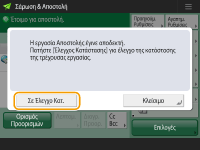 Για να εκτυπώσετε την αναφορά αποτελεσμάτων της αποστολής/αποθήκευσηςΣτην οθόνη βασικών λειτουργιών σάρωσης, αν πατήσετε <Επιλογές>  <Αναφορά Αποτελέσματος ΑΠ θα έχετε τη δυνατότητα αυτόματης εκτύπωσης της αναφοράς των αποτελεσμάτων της αποστολής/αποθήκευσης. <Αναφορά Αποτελέσματος ΑΠ θα έχετε τη δυνατότητα αυτόματης εκτύπωσης της αναφοράς των αποτελεσμάτων της αποστολής/αποθήκευσης.Για να ρυθμίσετε αυτήν τη λειτουργία για κάθε εργασία από το <Επιλογές>, πρέπει να επιλέξετε <Μόνο για Σφάλματα> ή <Off> στο <Αναφορά Αποτελέσματος ΑΠ> και, στη συνέχεια, να ρυθμίσετε το <Επιτρέπεται Εκτύπωση από Επιλογές> σε <On>. Όνομα αρχείουΌταν γίνεται αποστολή/αποθήκευση ενός αρχείου, το όνομά του ρυθμίζεται αυτόματα με βάση την παρακάτω μορφή. Μπορείτε να αλλάξετε τη ρύθμιση ώστε να μπορεί να εκχωρηθεί ένα διαφορετικό όνομα. Ορισμός ονόματος αρχείου Κατά την αποστολή μέσω e-mail Μορφή «Αριθμοί εργασίας (τέσσερα ψηφία)_αριθμός σελίδων (τρία ψηφία).επέκταση αρχείου», όπως για παράδειγμα «1042_001.jpg» Κατά την αποστολή σε διακομιστή αρχείων Μορφή «Έτος, μήνας, ημέρα, ώρα και δευτερόλεπτο της αποθήκευσης του αρχείου (14 ψηφία).επέκταση αρχείου», όπως για παράδειγμα «20151030133541.jpg» Θέμα e-mailΤο θέμα που εισαγάγεται στο <Προεπιλεγμένο Θέμα> ορίζεται αυτόματα (<Προεπιλεγμένο Θέμα>). Αν καθορίσετε ένα διαφορετικό θέμα, αλλάξτε τη ρύθμιση ή καθορίζετε κάθε φορά που στέλνετε ένα e-mail (Καθορισμός ρυθμίσεων e-mail). |
ΣΥΜΒΟΥΛΕΣ |
Προσδιορισμός του επάνω και του κάτω μέρους στο πρωτότυποΜπορείτε να ορίσετε τον προσανατολισμό του εγγράφου πριν τη σάρωση ώστε το επάνω και το κάτω μέρος να βρίσκονται στη σωστή θέση όταν το απεσταλμένο/αποθηκευμένο αρχείο προβάλλεται σε έναν υπολογιστή. Όταν τοποθετείτε ένα πρωτότυπο μεγέθους A4, πατήστε <Επιλογές> στην οθόνη βασικών λειτουργιών σάρωσης  <Προσανατολ. ΠεριεχΠρωτοτ> <Προσανατολ. ΠεριεχΠρωτοτ>  <Επάνω σε Απομακρ. Πλευρά> <Επάνω σε Απομακρ. Πλευρά>  <OK>. <OK>.Όταν τοποθετείτε ένα πρωτότυπο μεγάλου μεγέθους όπως μεγέθους A3, πατήστε <Επιλογές> στην οθόνη βασικών λειτουργιών σάρωσης  <Προσανατολ. ΠεριεχΠρωτοτ> <Προσανατολ. ΠεριεχΠρωτοτ>  επιλέξτε <Επάνω σε Απομακρ. Πλευρά> ή <Επάνω σε Πλάγια Πλευρά> ανάλογα με τον προσανατολισμό του πρωτοτύπου επιλέξτε <Επάνω σε Απομακρ. Πλευρά> ή <Επάνω σε Πλάγια Πλευρά> ανάλογα με τον προσανατολισμό του πρωτοτύπου  πατήστε <OK>. πατήστε <OK>.Καθορισμός πολλαπλών προορισμών που περιλαμβάνουν φαξΡυθμίζοντας το <Ενεργοποίηση Φαξ σε Λειτουργία Σάρωση και ΑΠ> σε <On> έχετε τη δυνατότητα να καθορίσετε προορισμούς φαξ από την οθόνη βασικών λειτουργιών σάρωσης (<Εμφάνιση Λειτουργίας Φαξ>). Αυτή η ρύθμιση είναι χρήσιμη για τον καθορισμό πολλαπλών προορισμών που περιλαμβάνουν φαξ, όπως κατά την αποθήκευση ενός αντιγράφου ενός απεσταλμένου φαξ σε ένα διακομιστή αρχείων. Έλεγχος των σαρωμένων εικόνων πριν από την αποστολή/αποθήκευσηΜπορείτε να ελέγξετε τις σαρωμένες εικόνες στην οθόνη προεπισκόπησης πριν από την αποστολή/αποθήκευση. Έλεγχος των σαρωμένων πρωτοτύπων πριν από την αποστολή/αποθήκευση (Προεπισκόπηση) Καταχώριση των ρυθμίσεων που χρησιμοποιούνται πιο συχνάΜπορείτε να συνδυάσετε τους προορισμούς και τις ρυθμίσεις σάρωσης που χρησιμοποιούνται πιο συχνά σε ένα κουμπί της συσκευής για μελλοντική χρήση. Πατώντας το εν λόγω κουμπί κατά τη σάρωση πρωτοτύπων, μπορείτε να ολοκληρώσετε γρήγορα τις ρυθμίσεις σας. Αποθήκευση συνδυασμού των συχνά χρησιμοποιούμενων λειτουργιών |